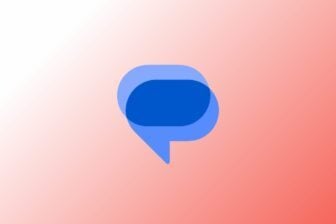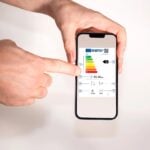Microsoft permet aux possesseurs de Xbox de jouer aux jeux installés sur leur console depuis leur PC Windows, leur smartphone Android ou leur iPhone. Si la configuration à réaliser pour jouer à la Xbox depuis son PC n’a rien d’insurmontable, elle est quelque peu différente si vous souhaitez jouer à la console depuis votre smartphone Android ou votre iPhone.
Pour en profiter, il faut d’abord que votre matériel réponde à un cahier des charges bien précis. Vous devez posséder un smartphone avec Android 6.0 ou supérieur ou un iPhone fonctionnant sous iOS 10 ou plus, posséder une Xbox One ou une Xbox Series X|S, et surtout posséder une manette sans fil compatible Xbox avec Bluetooth.
Depuis la sortie de la première version de la Xbox One, Microsoft a fait évoluer sa manette. Les deux premières moutures n’utilisaient en effet pas de connexion Bluetooth pour être connectée à la console, mais une connexion sans fil propriétaire. Ensuite, il a fallu attendre 2016 avec la troisième génération de manettes Xbox pour que Microsoft leur intègre une connexion Bluetooth, un indispensable pour appairer la manette avec votre smartphone.
Enfin, pour jouer à la Xbox depuis votre smartphone Android ou votre iPhone, vous devez impérativement posséder une box Internet ou un routeur, dotés d’une connexion WiFi 5 GHz ou une connexion de données mobiles avec un débit atteignant au moins 10 Mbits/s en réception.
À découvrir aussi en vidéo :
1. Configurez la lecture à distance
Pour jouer à la Xbox depuis votre smartphone Android ou votre iPhone, commencez par allumer la console. Une fois sur la page d’accueil, appuyez sur l’icône Xbox de votre manette puis, dans le volet latéral, naviguez jusqu’à la section Profil et Système et entrez dans les Paramètres.

Dans la colonne de gauche, placez-vous sur Appareils et connexions et entrez dans le menu des Fonctionnalités à distance.

Ensuite, cochez la case Activer les fonctionnalités à distance. La Xbox devrait alors réaliser un test de votre configuration afin de déterminer si vous remplissez tous les critères.
Profitez-en pour vérifier que le Mode veille est bien configuré sur Veille et non pas sur Économie d’énergie.

Lorsque le test est terminé et que la fenêtre indique que Vous êtes fin prêt, appuyez sur Suivant.

Une fenêtre de confirmation s’ouvre alors et affiche le message « Cette console est prête pour le jeu à distance ». Cliquez sur l’option Fermer.

2. Connectez la manette à votre smartphone
Ouvrez les Réglages de votre smartphone Android ou votre iPhone et rendez-vous dans les paramètres Bluetooth pour y appairer votre manette Xbox.
Pour ce faire, maintenez appuyé quelques secondes le bouton situé sur le dessus de votre manette — à côté de la prise USB-C, jusqu’à ce que le voyant Xbox de la manette clignote.

Votre manette Xbox devrait à présent être détectée dans les paramètres Bluetooth de votre smartphone sous l’intitulé Xbox Wireless Controller. Sélectionnez-la pour initier la connexion entre la manette et votre terminal mobile et validez en appuyant sur Jumeler.

3. Téléchargez l’application Xbox sur votre smartphone
Si ce n’est pas déjà fait, commencez par télécharger l’application Xbox sur Android ou iOS. Ouvrez-la et appuyez sur Connexion. Connectez-vous ensuite à l’application à l’aide de l’identifiant et du mot de passe de votre compte Microsoft. Une fois la connexion établie, appuyez sur C’est Parti.
- Télécharger Xbox sur Telecharger.com (Gratuit)

4. Configurez votre Xbox sur votre smartphone
À présent, vous devriez arriver sur la page d’accueil de l’application mobile Xbox. Appuyez sur l’icône figurant votre console en haut à droite de l’écran puis, dans le volet qui s’affiche, sélectionnez Jeu distant sur ce périphérique. Un pop-up rappelant que le jeu à distance fonctionne mieux sur une connexion WiFi 5 GHz s’affiche, validez avec le bouton Continuer.

5. Jouez depuis votre smartphone
À cette étape, l’application Xbox de votre smartphone devrait afficher l’interface de la Xbox sur votre mobile. Le service met en avant l’écran « Vous êtes fin prêt » sur lequel sont rappelés les éléments techniques nécessaires et pouvant être améliorés pour obtenir une meilleure expérience de jeu.

Vous pouvez désormais naviguer dans l’interface de votre console à l’aide du contrôler Xbox, exécuter des applications ou lancer tout simplement un jeu depuis votre smartphone Android ou votre iPhone. Le tout comme vous le feriez depuis votre console.
🔴 Pour ne manquer aucune actualité de 01net, suivez-nous sur Google Actualités et WhatsApp.